win7自带录音软件怎么打开 win7电脑自带录音在哪里
更新时间:2024-01-26 14:06:29作者:jkai
小伙伴在使用win7操作系统时,有时可能会需要使用录音功能,但不知道如何打开自带的录音软件。录音软件是一个实用的工具,可以用于录制音频、语音备忘录等,对此win7电脑自带录音在哪里呢?下面小编就教大家win7自带录音软件怎么打开,快来一起看看吧,希望对你有帮助。
具体方法:
1、我们首先点击电脑左下角开始按钮,点击“所有程序”。
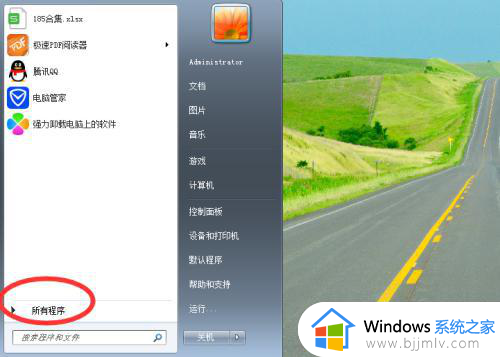
2、然后拖动滚动条,找到“附件”点击并打开。
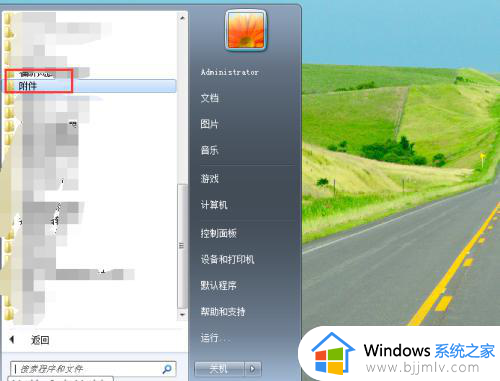
3、最后这里就能找到“录音机”,点击就可以打开录音机使用了。
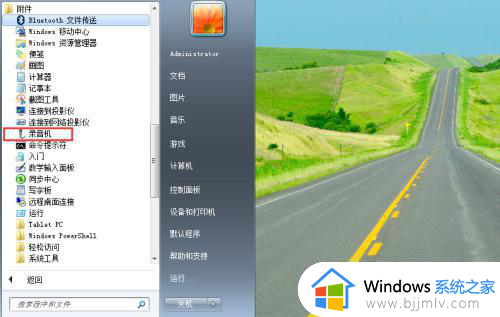
以上全部内容就是小编带给大家的win7自带录音软件打开方法详细内容分享啦,小伙伴们如果你们还不清楚的话,就快点跟着小编一起来看看吧,希望可以帮助到大家。
win7自带录音软件怎么打开 win7电脑自带录音在哪里相关教程
- win7系统自带录屏功能怎么用?win7电脑自带录屏功能在哪
- win7录屏没有声音怎么办 win7自带录屏没有声音处理方法
- win7自带刻录功能如何打开 win7自带刻录机怎么用
- win7自带的压缩软件在哪里 win7系统自带压缩工具怎么使用
- win7自带键盘怎么调出来 win7自带键盘在哪里打开
- win7自带键盘怎么打开 win7如何打开电脑自带软键盘
- windows7录屏功能怎么打开 windows7自带的录屏功能在哪里打开
- win7自带的看图软件叫什么 win7自带的看图软件怎么打开
- win7电脑自带游戏在哪 win7自带游戏怎么打开
- win7录屏软件怎么使用 win7如何使用自带的录屏软件
- win7系统如何设置开机问候语 win7电脑怎么设置开机问候语
- windows 7怎么升级为windows 11 win7如何升级到windows11系统
- 惠普电脑win10改win7 bios设置方法 hp电脑win10改win7怎么设置bios
- 惠普打印机win7驱动安装教程 win7惠普打印机驱动怎么安装
- 华为手机投屏到电脑win7的方法 华为手机怎么投屏到win7系统电脑上
- win7如何设置每天定时关机 win7设置每天定时关机命令方法
win7系统教程推荐
- 1 windows 7怎么升级为windows 11 win7如何升级到windows11系统
- 2 华为手机投屏到电脑win7的方法 华为手机怎么投屏到win7系统电脑上
- 3 win7如何更改文件类型 win7怎样更改文件类型
- 4 红色警戒win7黑屏怎么解决 win7红警进去黑屏的解决办法
- 5 win7如何查看剪贴板全部记录 win7怎么看剪贴板历史记录
- 6 win7开机蓝屏0x0000005a怎么办 win7蓝屏0x000000a5的解决方法
- 7 win7 msvcr110.dll丢失的解决方法 win7 msvcr110.dll丢失怎样修复
- 8 0x000003e3解决共享打印机win7的步骤 win7打印机共享错误0x000003e如何解决
- 9 win7没网如何安装网卡驱动 win7没有网络怎么安装网卡驱动
- 10 电脑怎么设置自动保存文件win7 win7电脑设置自动保存文档的方法
win7系统推荐
- 1 雨林木风ghost win7 64位优化稳定版下载v2024.07
- 2 惠普笔记本ghost win7 64位最新纯净版下载v2024.07
- 3 深度技术ghost win7 32位稳定精简版下载v2024.07
- 4 深度技术ghost win7 64位装机纯净版下载v2024.07
- 5 电脑公司ghost win7 64位中文专业版下载v2024.07
- 6 大地系统ghost win7 32位全新快速安装版下载v2024.07
- 7 电脑公司ghost win7 64位全新旗舰版下载v2024.07
- 8 雨林木风ghost win7 64位官网专业版下载v2024.06
- 9 深度技术ghost win7 32位万能纯净版下载v2024.06
- 10 联想笔记本ghost win7 32位永久免激活版下载v2024.06